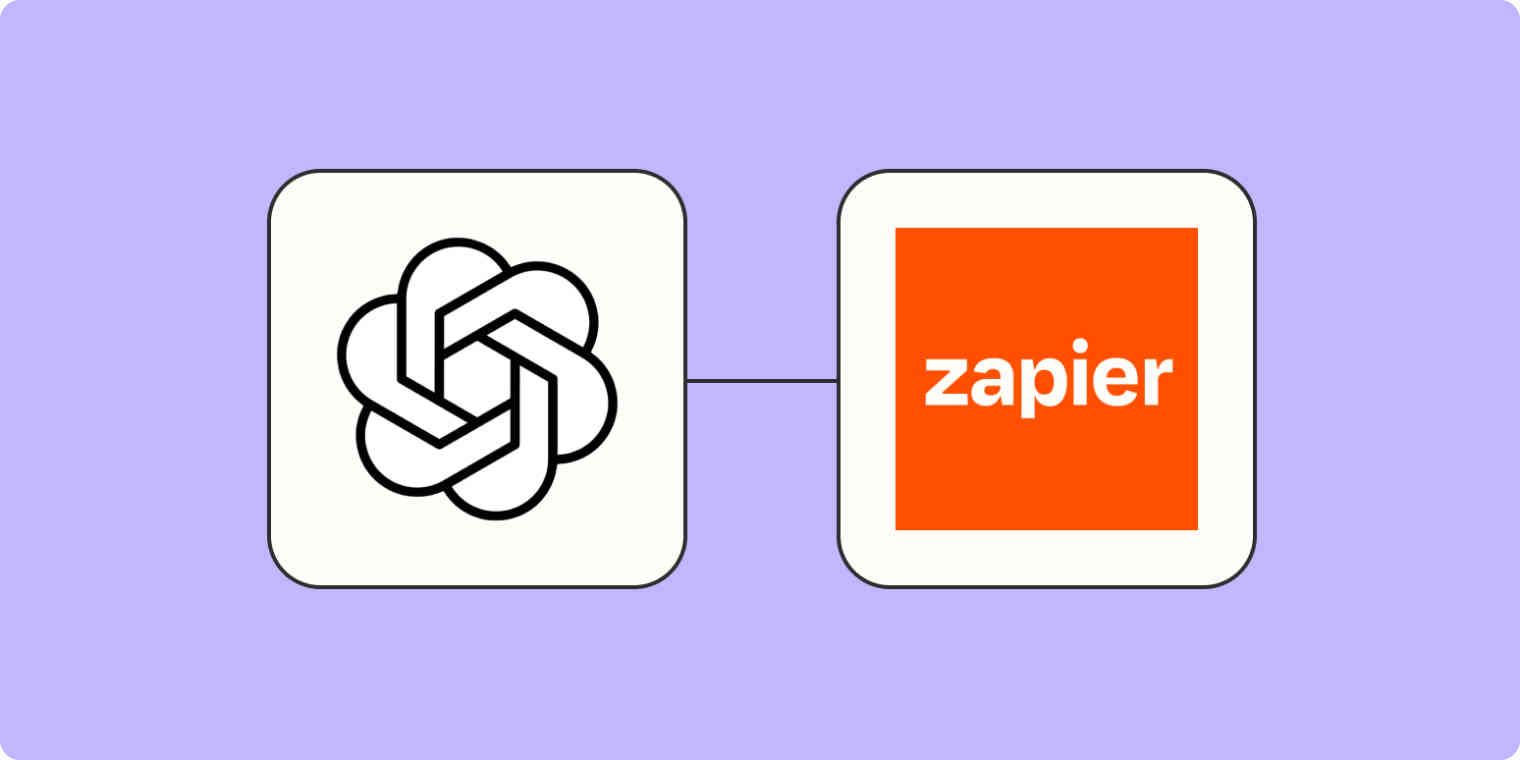
Ti piacerebbe che ci fosse un modo per ottenere il succo di un articolo senza passare ore a leggere? Forse gestisci una newsletter impegnativa e desideri un modo per scorrere rapidamente gli articoli per determinare quali vale la pena condividere con il tuo pubblico. Oppure, se sei come me, stai cercando di tenere il passo con tutti i recenti sviluppi negli strumenti di intelligenza artificiale e hai molti più elementi nella tua lista di lettura di quanti sarai mai in grado di ottenere.
Qualunque sia il tuo caso d'uso, questa soluzione sarà perfetta per te! Con questa semplice automazione, puoi generare riepiloghi AI di articoli con soli due clic, direttamente dal tuo browser. Che tu stia cercando lavoro, aggiornandoti sulle notizie o semplicemente navigando, questa configurazione rivoluzionerà il modo in cui leggi online.
Come funziona
Per questo progetto, utilizzeremo l' estensione Zapier Chrome per inviare articoli e ricevere riepiloghi direttamente dal nostro browser. In totale, il nostro Zap, il flusso di lavoro automatizzato di Zapier, prevede 5 passaggi:
- Trigger: ricevi una spinta dall'estensione Zapier per Chrome
- Azione: analizzare la pagina Web inviata per recuperare il contenuto del testo dell'articolo
- Azione: Tronca il testo con Formatter di Zapier
- Azione: invia una richiesta al GPT-3 di OpenAI per riassumere l'articolo per noi
- Azione: invia una risposta all'estensione Zapier per Chrome con il riepilogo dell'articolo
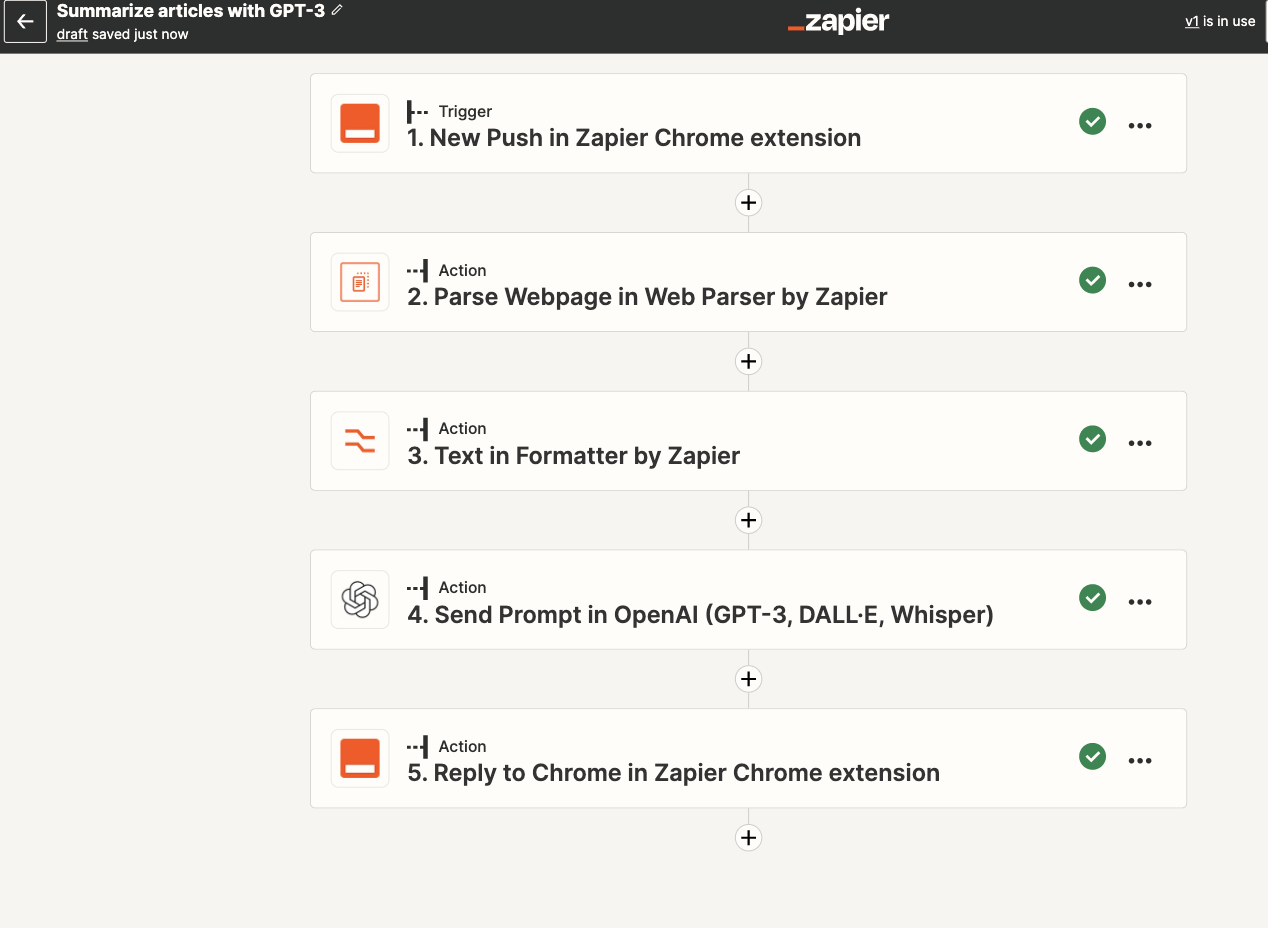
Puoi creare il tuo Zap da zero senza alcuna conoscenza di programmazione, ma offriamo anche modelli rapidi per iniziare.
Se desideri iniziare con un modello, fai clic sul modello Zap di seguito per accedere all'editor Zap. Dovrai creare un account Zapier se non ne hai già uno. Quindi, segui le istruzioni riportate di seguito per configurare il tuo Zap.
Prima di iniziare
Prima di iniziare a sviluppare il nostro Zap, avrai bisogno di un account OpenAI se non ne hai già uno. Vai su platform.openai.com per registrare il tuo account.
Dovrai anche scaricare l' estensione Zapier Chrome se non l'hai già fatto. L'estensione Zapier Chrome è un piccolo strumento interessante che ti consente di eseguire zap direttamente dal tuo browser. È sensibile al contesto, quindi puoi passare le informazioni dal sito Web in cui ti trovi direttamente al tuo Zap, che è il modo in cui raccoglieremo le informazioni sull'articolo per i nostri riepiloghi GPT-3.
Crea il trigger dell'estensione Zapier per Chrome
Ora che abbiamo installato l'estensione Zapier Chrome, possiamo iniziare a creare il nostro Zap. Innanzitutto, fai clic sull'estensione Zapier Chrome nella barra degli strumenti delle estensioni. È la casella arancione evidenziata in verde nell'immagine qui sotto.
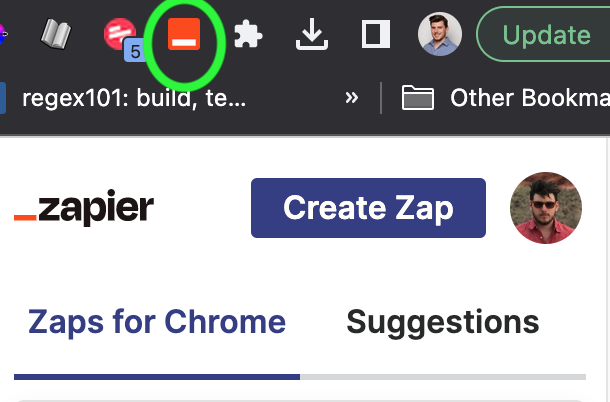
Successivamente, fai clic sul pulsante Crea Zap . Questo aprirà un nuovo Zap con l'estensione Zapier Chrome selezionata per l'app di attivazione e New Push per la fase di attivazione. Puoi anche eseguire questo passaggio manualmente creando un nuovo Zap nell'editor Zap oppure, se stai utilizzando il modello Zap, questo sarà già selezionato per te.
Questo passaggio di attivazione ti consente di definire campi di input personalizzati che saranno disponibili quando attivi Zap dall'estensione del browser. Per i nostri scopi, non ne avremo bisogno, quindi puoi lasciare vuota la sezione Campi di input .
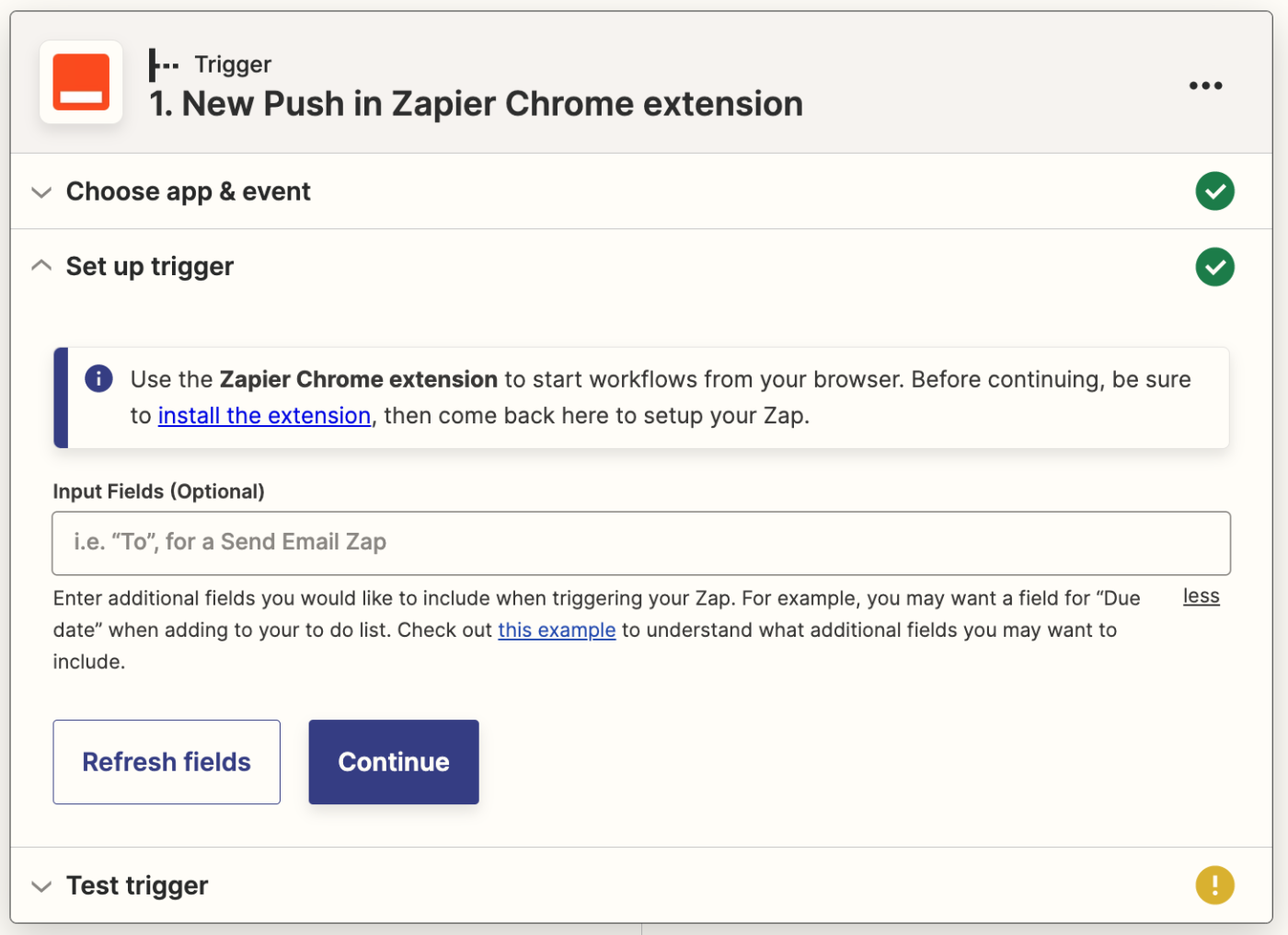
Fai clic sul pulsante Test Trigger e dovresti ricevere un esempio di data push come mostrato di seguito:
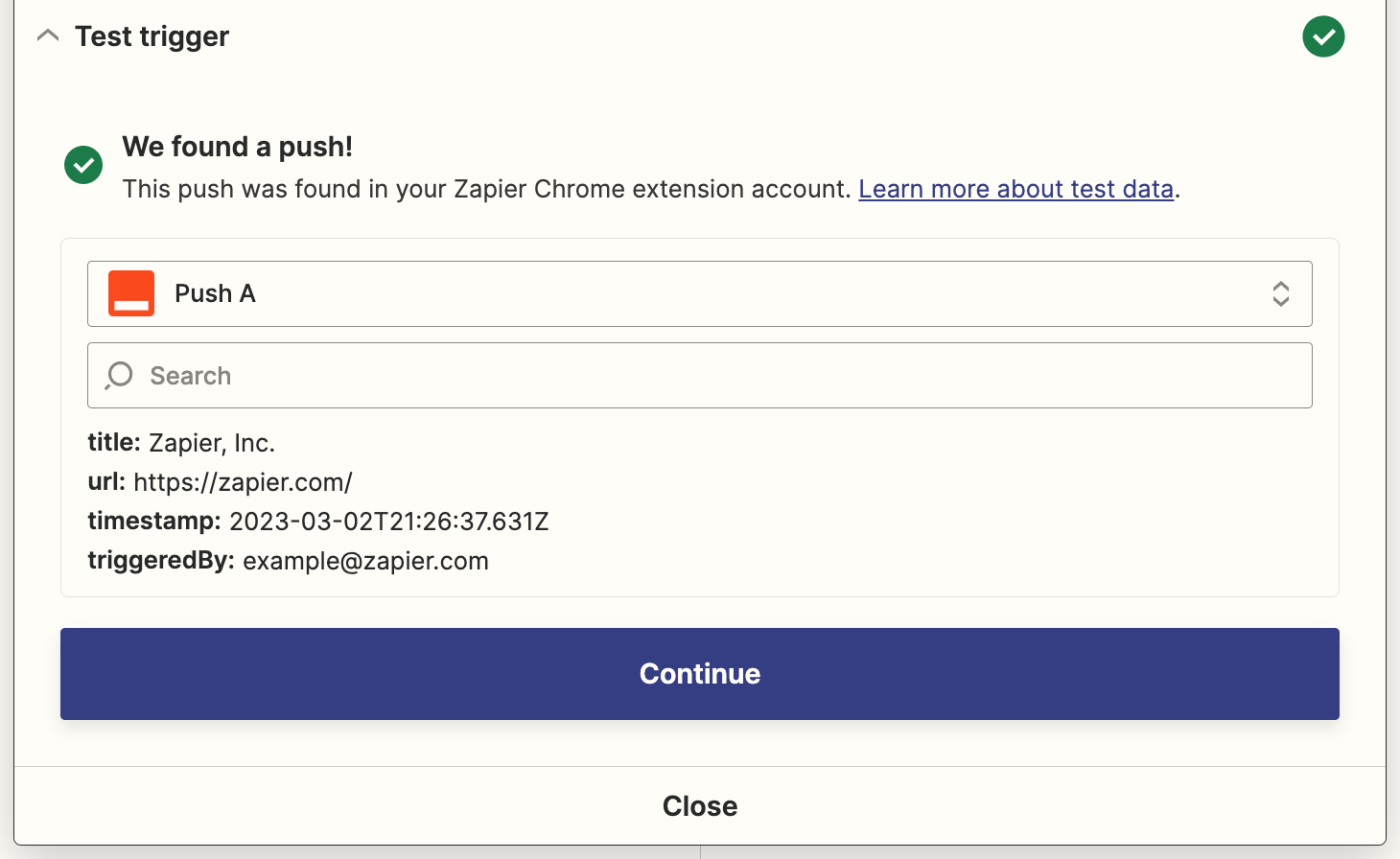
Imposta l'azione Web Parser per analizzare il contenuto dell'articolo
Finora, abbiamo impostato un semplice trigger Zap che ci consente di inviare la pagina Web corrente a Zapier per l'elaborazione. Come puoi vedere nei dati del test sopra, tuttavia, le informazioni che abbiamo a questo punto sono relativamente limitate. Abbiamo il titolo della pagina, l'URL, un timestamp e un indirizzo email.
Se vogliamo riassumere il contenuto effettivo della pagina, avremo bisogno di un modo per determinare quale contenuto è disponibile all'URL fornito qui. È qui che entra in gioco Web Parser di Zapier !
Web Parser è uno strumento Zapier integrato che ci consente di analizzare una pagina Web e recuperare il contenuto.
Aggiungi un nuovo passaggio di azione dopo il trigger, quindi seleziona Web Parser di Zapier per la tua app di azione e Analizza pagina web per il tuo evento di azione.
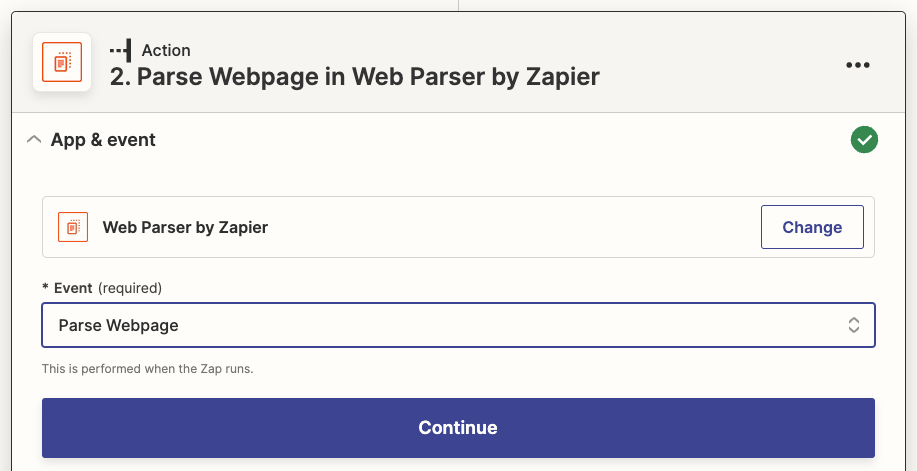
Successivamente, mappa l' URL della scheda dal passaggio del trigger al campo URL da analizzare facendo clic nel campo e selezionando i dati dal menu a discesa. Seleziona HTML per il formato di output del contenuto e seleziona False per l'opzione Continua in caso di errore .
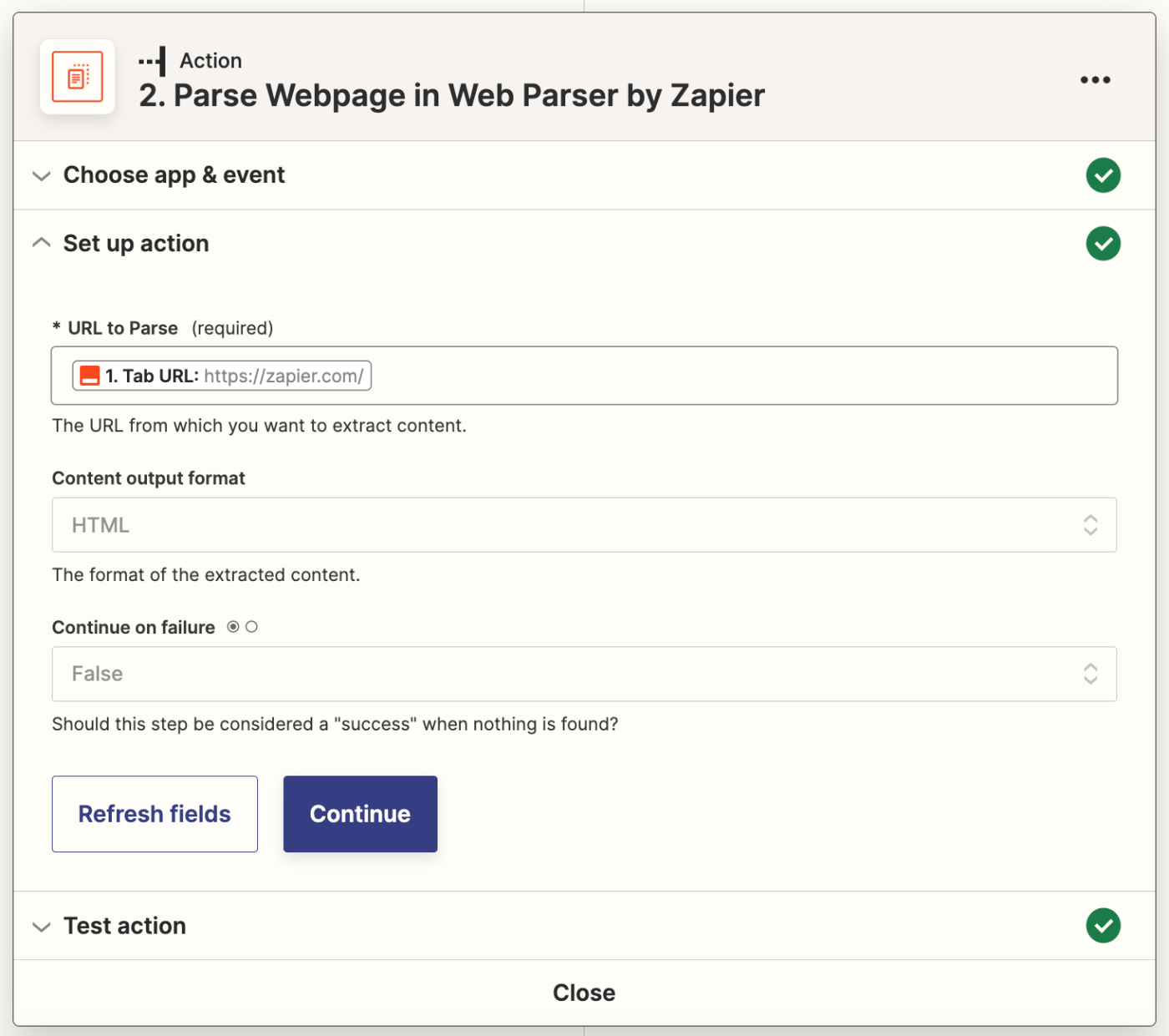
Metti alla prova la tua azione e dovresti vedere qualcosa di simile al risultato nell'immagine qui sotto. Siamo principalmente interessati al campo del contenuto , che restituisce il contenuto principale del sito web. In questo esempio, vediamo un codice HTML relativamente complesso. Questo perché questo sta estraendo il contenuto dalla home page del sito web Zapier.com e non da un articolo. Successivamente, quando testeremo questo processo su un articolo, il campo del contenuto sarà il testo completo dell'articolo che stiamo leggendo.
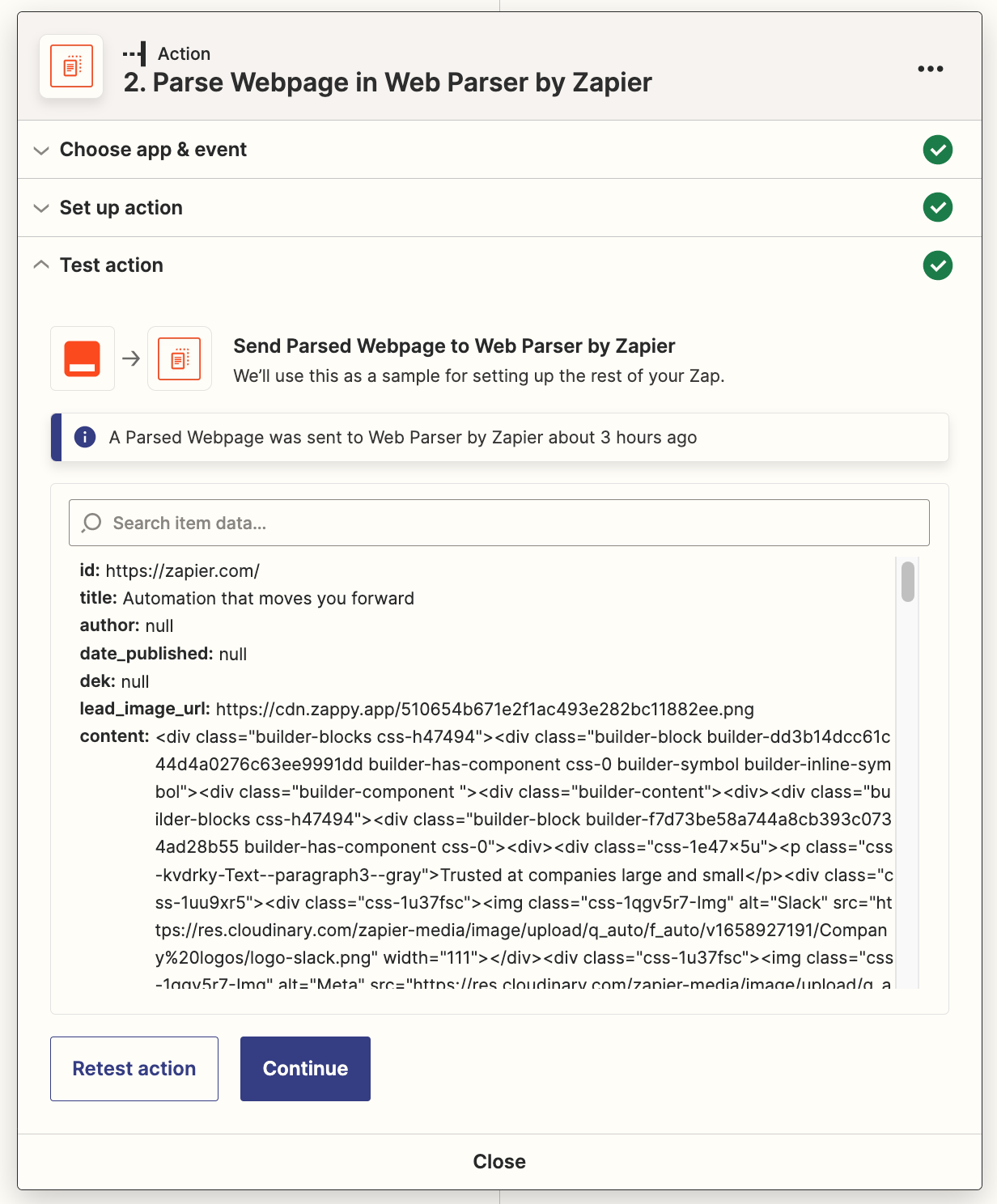
Imposta un passaggio del formattatore per troncare il tuo articolo
Attualmente, GPT-3 ti consente di inviare solo una quantità limitata di dati da riepilogare, quindi dovremo troncare il nostro articolo per assicurarci di non superare questo limite. In futuro, OpenAI prevede di sviluppare nuovi modelli con limiti più elevati, o possibilmente senza limiti, ma per ora questo è un passaggio necessario.
Fai clic sul simbolo + sotto l'azione di Web Parser, quindi cerca e seleziona Formatter di Zapier per l'app azione e Testo per l'evento.
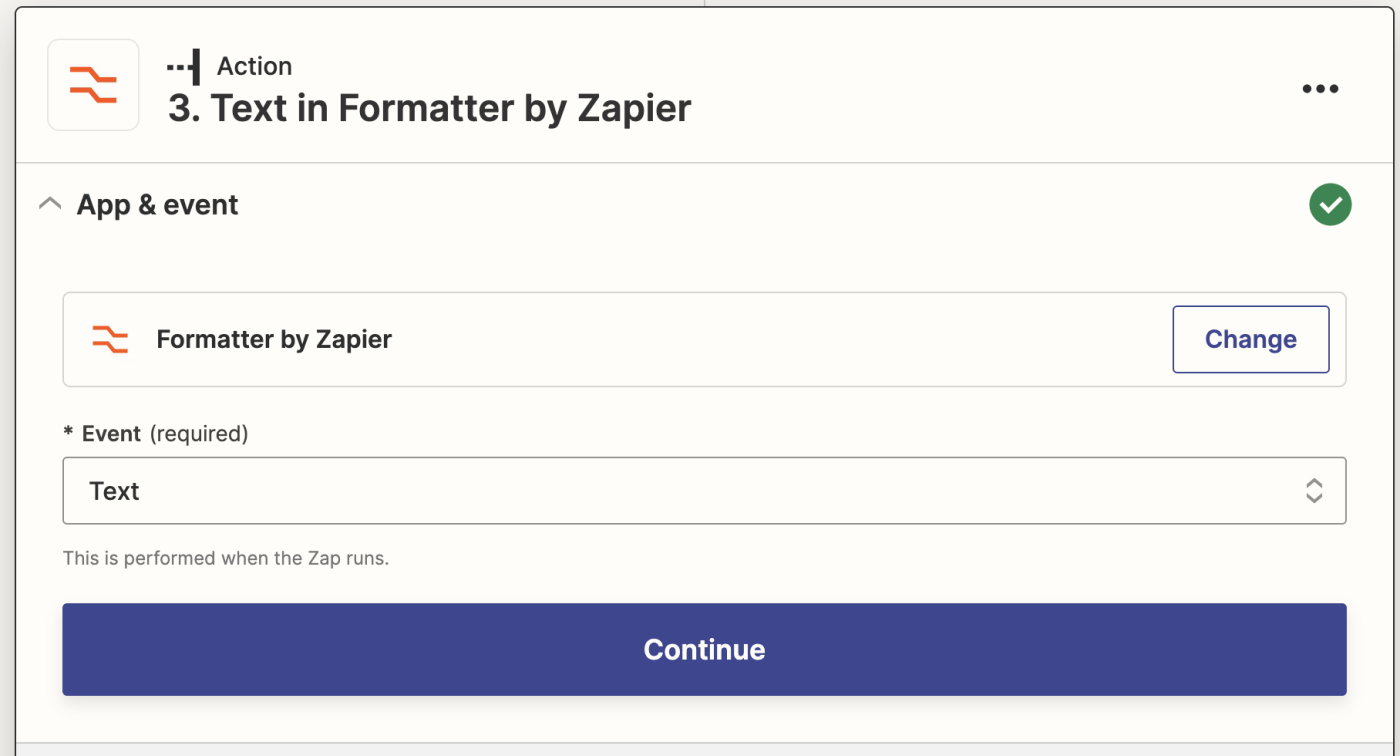
Fare clic su Continua .
Successivamente, seleziona Tronca come azione di trasformazione. Fare clic nel campo Input e selezionare Contenuto dall'elenco a discesa dei dati dall'azione Web Parser, che contiene il corpo del testo dell'articolo.
Nel campo Lunghezza massima immettere 15000, quindi selezionare Vero per l'opzione Accoda puntini di sospensione . Ecco come dovrebbe essere il tuo passaggio di azione completo:
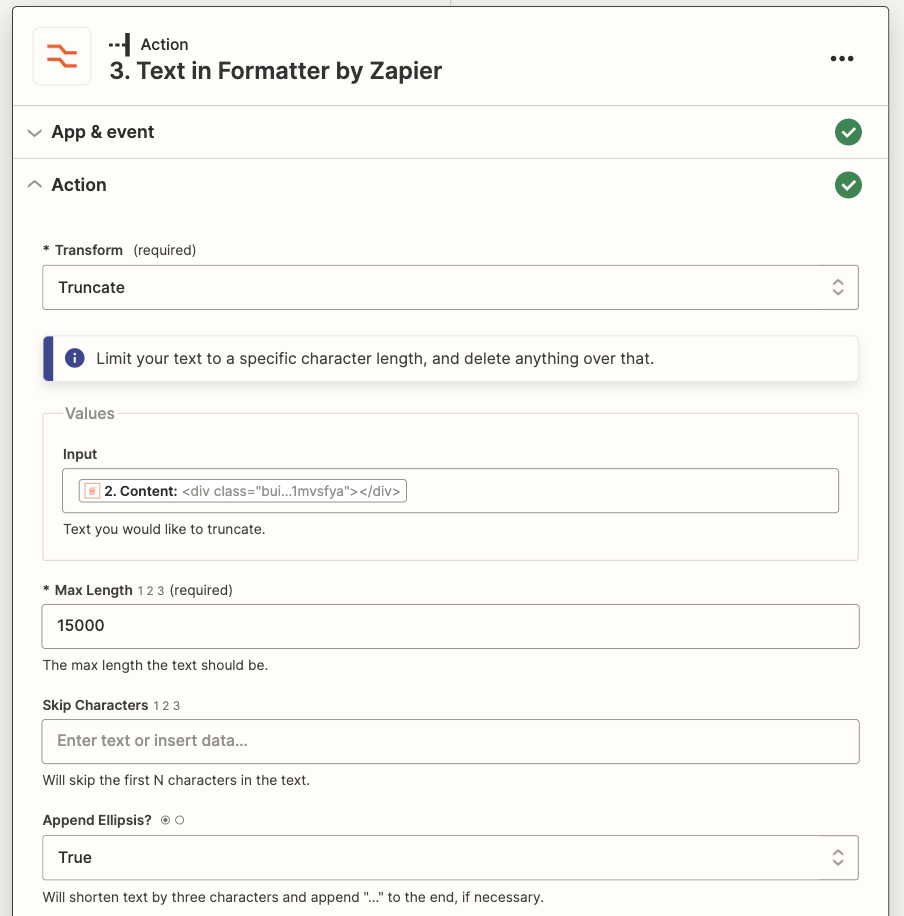
Questo troncamento di 15000 caratteri significa che se l'articolo è più corto di 15000 caratteri, manterremo l'intero testo, ma se è più lungo, manterremo solo i primi 15000. Questo è all'incirca l'equivalente tra 2142 e 3750 parole.
Quindi, fai clic su Prova azione per assicurarti che tutto funzioni correttamente. Successivamente, imposteremo il nostro prompt da inviare a OpenAI.
Imposta l'azione OpenAI per riepilogare l'articolo
A questo punto, abbiamo un processo che invierà una pagina web a Zapier e analizzerà il contenuto. Successivamente, imposteremo la richiesta per inviare il contenuto del nostro articolo a GPT-3 per il riepilogo.
Se non hai configurato la tua connessione Zapier a OpenAI, dovrai farlo ora. Per iniziare, torna su platform.openai.com per accedere al tuo account. In alto a destra nella pagina, fai clic sull'icona del tuo profilo e seleziona l'opzione Visualizza chiavi API :
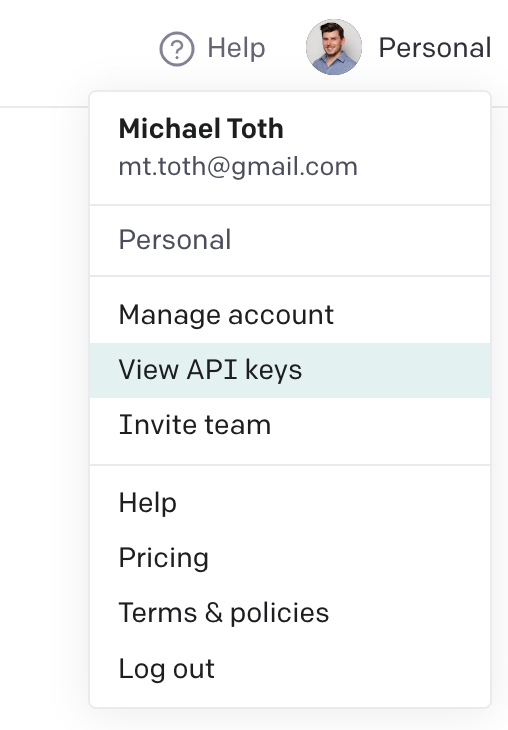
Da quella pagina, fai clic su + Crea nuova chiave segreta pulsante per generare una nuova chiave API. Avrai bisogno di questa chiave per connetterti al tuo account OpenAI all'interno di Zapier. Copia questa chiave e conservala in un posto sicuro!
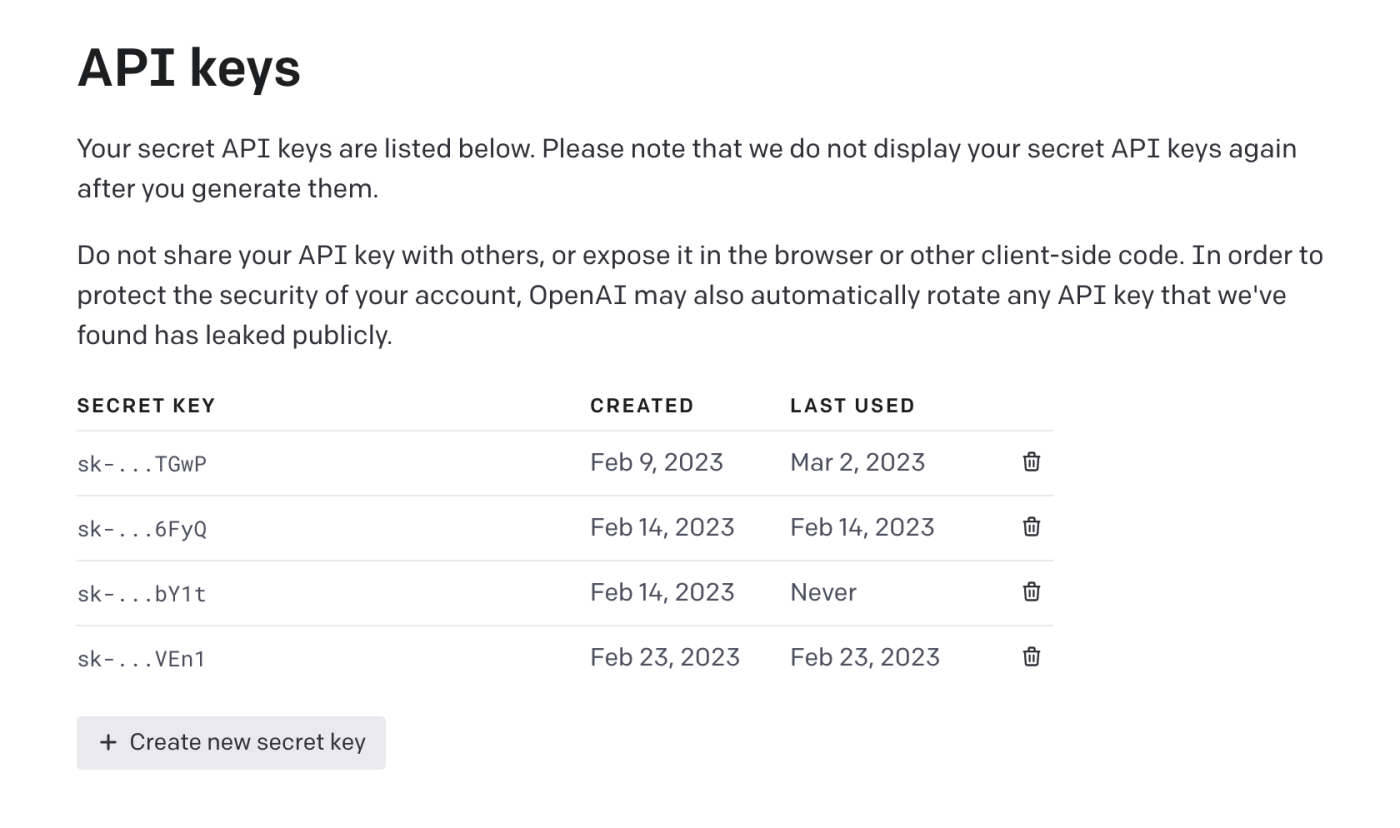
Torna a Zapier e aggiungi un nuovo passaggio di azione nella parte inferiore del tuo Zap. Cerca l'app OpenAI e scegli l'evento Invia messaggio :
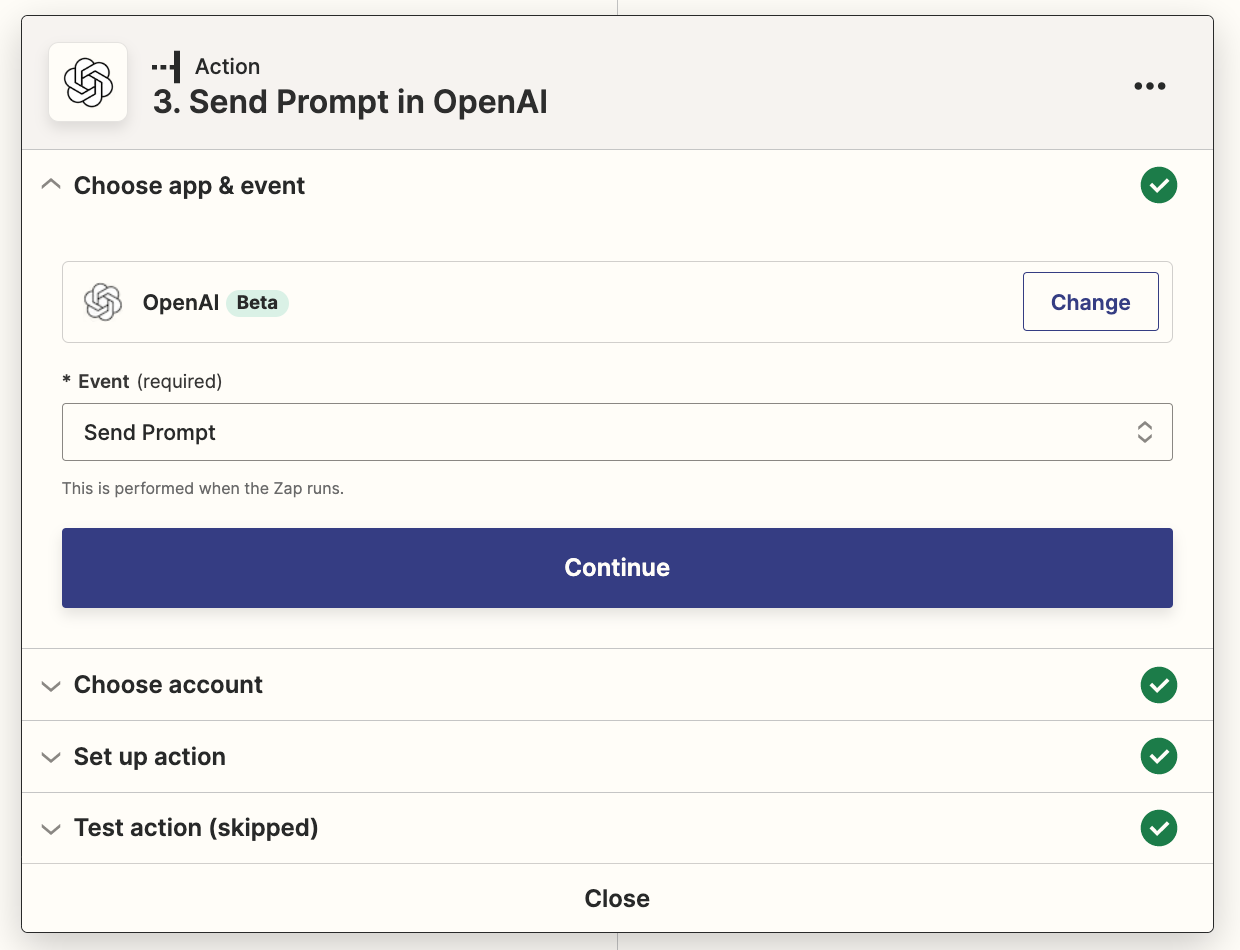
Fai clic su Scegli il tuo account e imposta un nuovo account fornendo la chiave API appena generata in OpenAI. Se hai già impostato la connessione del tuo account, seleziona semplicemente il tuo account esistente.
Vai alla sezione Imposta azione per impostare il prompt che invieremo a OpenAI. Nel campo Prompt , copia e incolla quanto segue, sostituendo il contenuto tra parentesi con la variabile Output dal tuo passaggio Formatter:
Riassumi questo articolo:
"""
<Output from Formatter Step>
"""
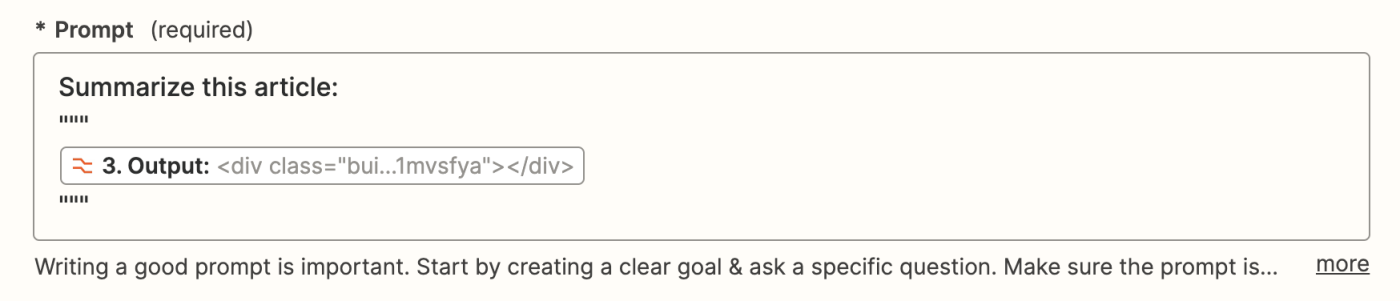
Le virgolette triple aiutano GPT-3 a capire dove inizia e finisce l'articolo.
Se lo desideri, puoi fornirgli istruzioni più specifiche per il riepilogo a seconda del tuo caso d'uso. Sperimenta con alcuni dei seguenti e vedi cosa ti piace:
- Riassumi questo articolo in 5 frasi o meno
- Riassumi questo articolo in 3 punti elenco
- Fornisci un riassunto accattivante di 2 frasi di questo articolo che posso utilizzare in una newsletter via e-mail
Per ora, puoi lasciare tutte le altre opzioni con i loro valori predefiniti.
Scegli l'opzione per saltare il test di questa azione. GPT-3 non riesce a elaborare il sito Web di Zapier a causa di una limitazione del token, quindi lo lasceremo per ora fino a quando non testeremo su un articolo vero e proprio.
Imposta l'azione Rispondi a Chrome
Infine, imposteremo il passaggio dell'azione che restituirà il riepilogo all'estensione del browser in modo da poterlo leggere direttamente dall'estensione Zapier da cui abbiamo avviato questo processo.
Aggiungi una quarta fase dell'azione. Cerca l' estensione Zapier per Chrome app e seleziona l'evento Rispondi a Chrome .
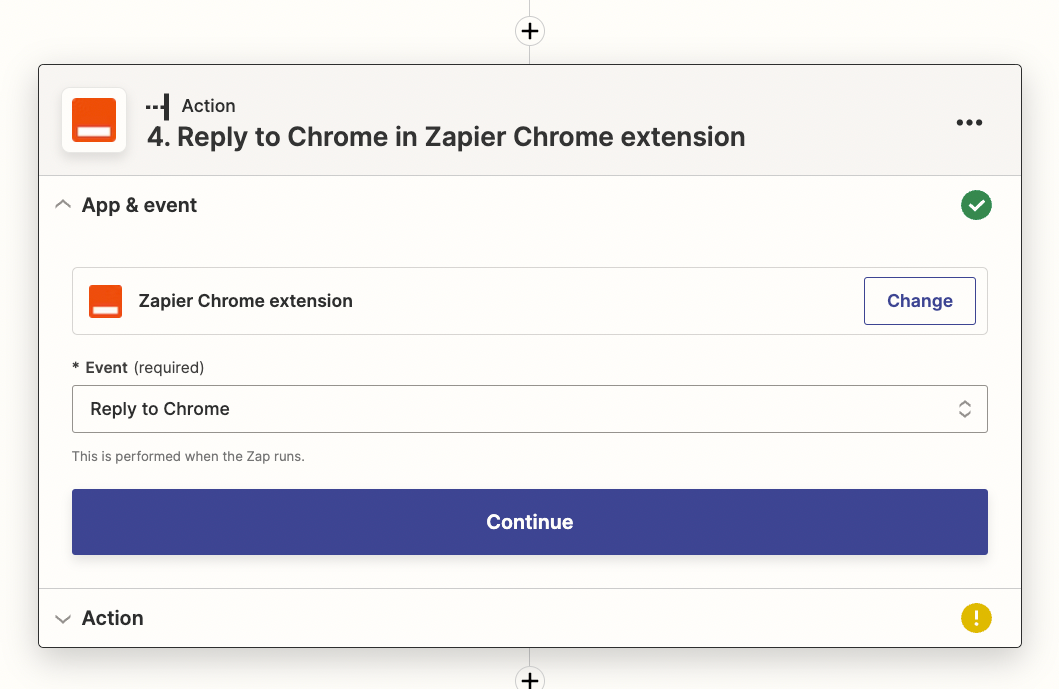
Quindi vai alla sezione Imposta azione . Per il campo Titolo messaggio , ho incluso il testo "Riepilogo:" e quindi il titolo del passaggio Web Parser.
Ancora più importante, per il campo Dettagli messaggio , ti consigliamo di passare il completamento del prompt dal passaggio OpenAI. Per fare ciò, fai clic nel campo e seleziona Choices Text dal menu a discesa: questo conterrà i tuoi risultati da OpenAI .
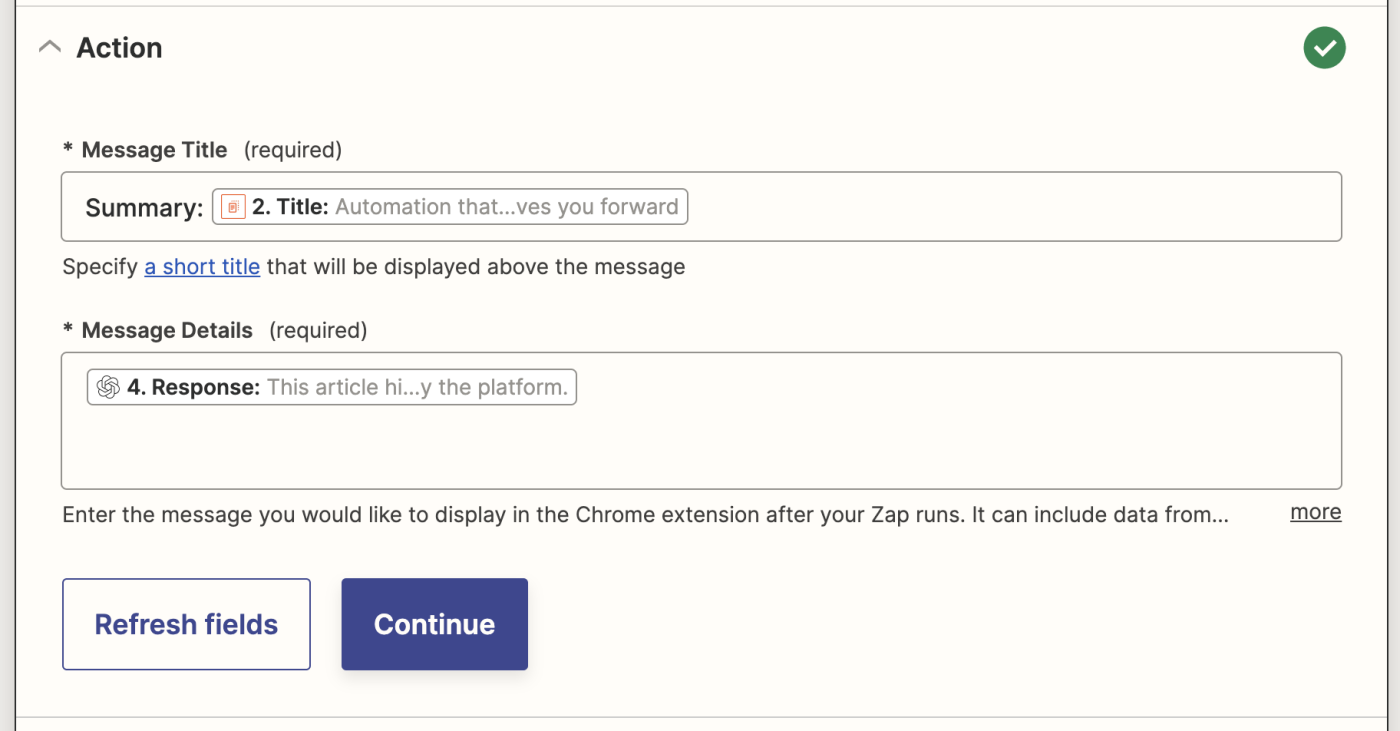
Fai clic su Continua e salta il passaggio dell'azione di prova anche per questo. In alto a sinistra dello schermo, dai al tuo Zap un nome descrittivo. Ho chiamato il mio Riassumi articolo con GPT-3 . In alto a destra, fai clic su Pubblica per pubblicare il tuo Zap!
Mettere tutto insieme
Ora che hai tutto il tuo Zap costruito e funzionante, è il momento di testare il processo!
Per iniziare, vai a un articolo che vuoi riassumere. Sto usando questo articolo sull'API Whisper di OpenAI di TechCrunch.
Apri l'estensione Zapier per Chrome e fai clic sul cursore in basso accanto al nome dello Zap che hai appena impostato. Puoi lasciare vuoto il campo di testo e fare semplicemente clic sul pulsante Invia .
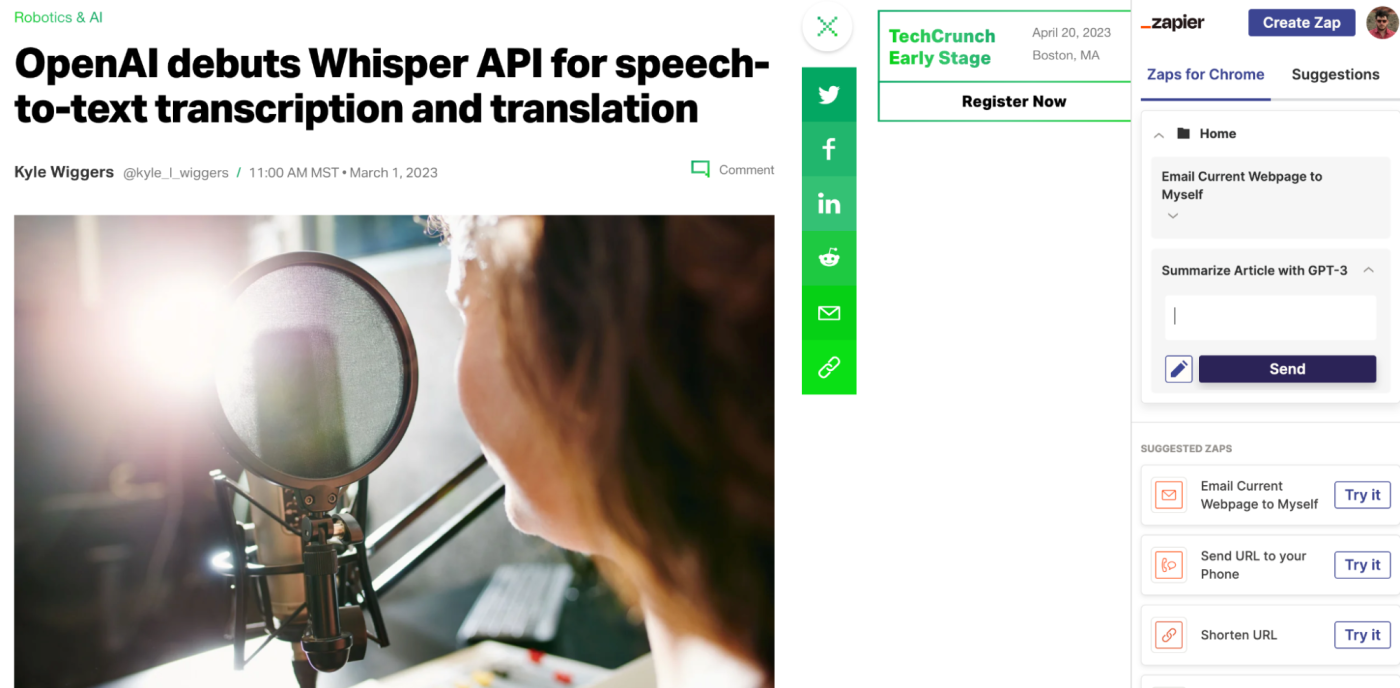
Dopo aver fatto clic su Invia , dovresti vedere brevemente apparire un segno di spunta verde. Attendi ancora qualche secondo e dovresti vedere il riepilogo dell'articolo apparire nell'estensione come vedi qui:
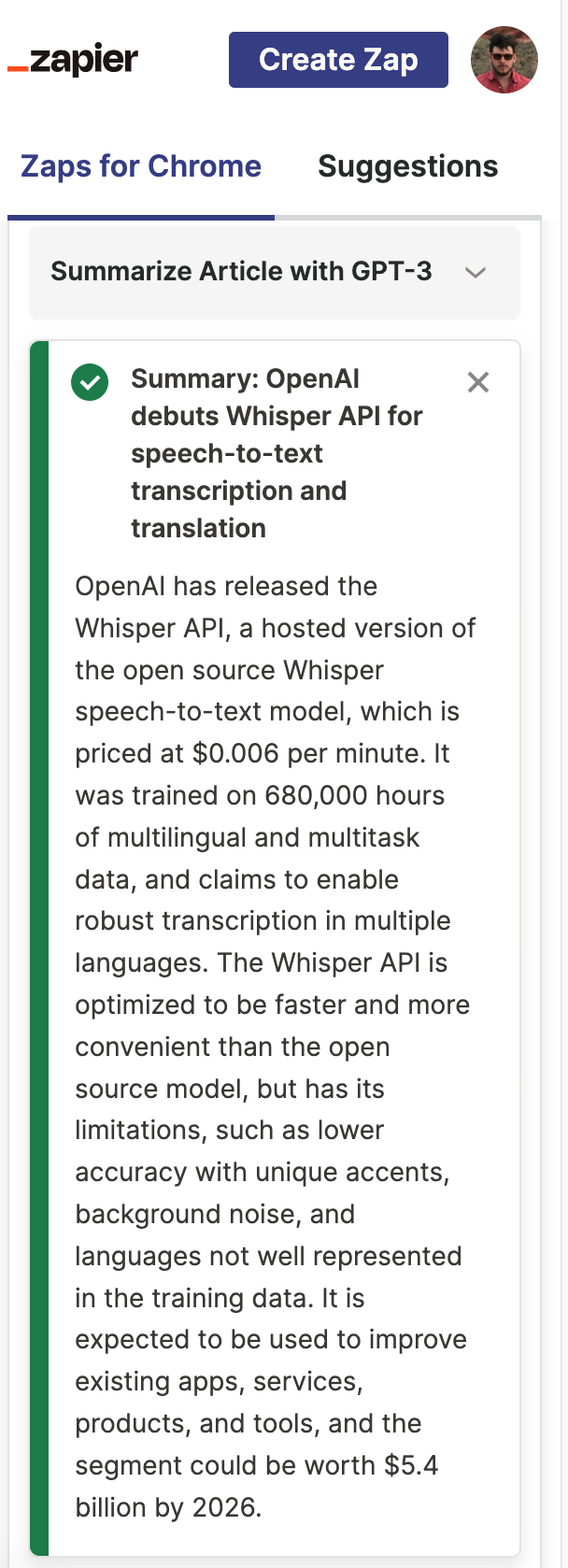
Ora hai un riepilogo di articoli funzionante che creerà riepiloghi per tutti gli articoli che trovi sul web! Usalo per riassumere articoli lunghi, creare una newsletter che copra un argomento di nicchia o generare un riepilogo tweet per un tuo articolo. Iniziare.